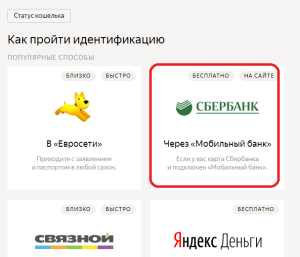OTA обновления что это. Как обновить прошивку Xiaomi через OTA обновление Обновление ота на андроид
Подпишитесь:

Любая операционная система для стационарных и мобильных устройств периодически нуждается в обновлениях. Это обусловлено тем, что некоторые вирусы совершенствуются, пишутся новые, к тому же разработчики после выхода стабильной платформы пытаются ее видоизменять для снижения потребления ресурсов, добавлять полезные вещи, функциональные возможности и т. д. Поэтому для надежной защиты подобные пакеты нужны.
В ОС Android таковыми являются OTA-обновления: именно они отвечают за апгрейд операционной системы и системных приложений. При этом их установка может производиться лишь беспроводным путем, то есть без подключения устройства к компьютеру или ноутбуку. Об этом свидетельствует и расшифровка аббревиатуры (Firmware Over The Air), которая переводится дословно как «программное обеспечение по воздуху». Некоторые пользователи называют эти обновки прошивкой, однако это не совсем так: обновления ОТА можно установить лишь на чистую мобильную платформу, которая не содержит никаких твиков и самостоятельно внесенных изменений в программный код, то есть они никак не установятся в случае вмешательства пользователя непосредственно в исходник ОС Андроид.
Передача подобных пакетов производится при помощи беспроводной сети Wi-Fi или наличия мобильного интернета. Так как подобные обновки всегда довольно большие, специалисты рекомендуют для их скачивания стабильное соединение, ведь в случае обрывов связи с глобальной сетью скачивание будет повторно проводиться с нуля.
Что включают в себя обновления OTA для Android
В состав этого пакета (архива) всегда входит:
1. Три папки: META-INF (сюда помещаются файлы, необходимые для совершения процедуры обновления), Patch (включает в себя те файлы, что вносят небольшие поправки в ОС, например, при обнаружении разработчиками какого-нибудь бага), System (эта директория самая большая, и в нее входят файлы, которые непосредственно видоизменяют работу ОС, добавляют новые функции и т. д.).
2. Системные файлы, предназначенные для проверки, установлена ли «родная» ОС, подходит ли этот апгрейд для конкретной модели телефона и всех предусмотренных инструментов от Google.
3. Специальные файлы, осуществляющие проверку наличия уже имеющихся обновлений, поэтому из этого пакета OTA будет инсталлироваться не обязательно все.
4. Инструкции, при помощи которых определяется группа файлов, которые необходимо удалить, а какие нужно обязательно оставить для стабильной работы.
5. Патчи, включающие в себя все, что может касаться обновления ПО всех комплектующих: процессора, памяти, модема и т. д. (на стационарных компьютерах этот тип можно назвать пакетом обновления драйверов).
6. Инструкции, которые определяют, имеются ли на устройстве достаточное количество прав для проведения обновлений.
Стоит ли устанавливать обновления OTA Android
Это действие крайне необходимо для каждого из пользователей. С помощью такого пакета устраняются уязвимости ОС при атаке вирусов, добавляются новые инструменты и функциональные возможности, убираются баги, если таковые имеются.
Пользователям не стоит бояться, что устройство после обновки будет некорректно работать и тормозить. Абсолютно все пакеты ОТА изначально проверяются кругом юзеров-тестеров, которые специально нанимаются большими компаниями для тестирования, затем продукт предлагается для установки уже рядовым пользователям в ограниченном количестве, и так по нарастающей. В конечном итоге все пользователи могут установить эти обновления. В случае обнаружения каких-либо серьезных багов или неполадок на определенном этапе Firmware OTA не распространяются дальше, а всем тем, кто уже использует их, дается возможность устранить все неисправности или выпустить новый апгрейд, который вернет ОС на ранний вариант платформы. Если даже человеку что-то не понравилось в работе гаджета после этих действий, всегда можно произвести откат и вернуться к предыдущей версии операционной системы.
В каких случаях обновления OTA недоступны
Иногда пользователи не могут получить данные архивы по нескольким причинам, среди которых можно отметить следующие:
- на мобильном устройстве установлена твик-версия ОС (видоизмененная вручную самим пользователем либо другими специалистами, которые вшили ее в гаджет);
- выставлены Root-права;
- было произведено разблокирование загрузчика.
В остальном же данные пакеты без проблем инсталлируются в мобильной платформе.
Обновление прошивки играет важную роль в улучшении работы смартфона. Многие продвинутые пользователи стремятся поставить последние версии ПО на свои гаджеты, как только они становятся доступными. Однако не все «умельцы» в курсе, что обновить устройство можно не только через компьютер, но и «по воздуху».
Что такое ОТА
В переводе с английского Over The Air или ОТА обозначает «по воздуху». Иначе говоря, установка ПО на Xiaomi происходит через Интернет (3G, EDGE, Wi-Fi). Она не предполагает использование дополнительного устройства и синхронизацию с ним. Но кроме доступа в сеть обязательно должен быть mi-аккаунт. Через него будет происходить не только совершенствование системы, но и оповещение о вновь выходящих продуктах, относящихся к ОС. Способ позволяет сохранить все данные владельца и занимает гораздо меньше времени. Более того, он очень простой в своем использовании, с которым справится любой дилетант.
Сейчас самой современной прошивкой у производителя Xiaomi является MIUI 9, поэтому описание «обновления по воздуху» будет проходить на ее примере. Стоит оговориться, что не все гаджеты «потянут» современную ОС по причине слабого процессора.
Как обновлять
Как говорилось выше, обновление Xiaomi через ОТА простое и укладывается в два шага.
1. Максимально зарядить батарею. Для проведения работ можно обойтись 30% уровнем (для ряда моделей 60%), но лучше не рисковать. Если смартфон разрядится в процессе работы, то прошивка установится некорректно.
2. Пройти путь «Меню» – «Настройка» – «О телефоне» – «Обновления системы» – «Проверить сейчас». Система увидит программный файл. Следует согласиться с предложением об установке, выполнить ее и произвести перезагрузку.

Для каждой модели телефонов Ксиаоми имеются пределы в совершенствовании, связанные как с мощностью процессора, так и с доступностью. Сейчас бесполезно искать на сайтах в Интернете официальные новинки ПО для девайсов Ксиаоми моделей Redmi 3 Pro, Redmi Note 2, Redmi 3S. Пользователь сможет найти лишь китайские. Желающему усовершенствовать девайс, нужно просто ждать и регулярно проверять профильные сайты. Эти действия будут явно лучше, чем интерфейс на китайском языке.
Установить новое ПО возможно вручную. Предполагается ввод устройства в режим Recovery и Fastboot . Способ сложнее и требует определенных навыков и базовых знаний в начинке мобильных аппаратов. Для этого варианта также потребуются файлы с новыми ОС. Поэтому, если таковых нет, то проблему невозможности усовершенствовать Ксиаоми ввиду отсутствия ПО, ручной аналог не решит.
Многие пользователи устройств на базе операционной системы Android могли слышать о такой вещице, как OTA-обновления, тем не менее далеко не каждый понимает, что это вообще такое. В сегодняшней статье мы подробно разберем с вами, что такое OTA-обновления и для чего они нужны Android-смартфонам.
Что такое OTA-обновления и как они попадают на смартфон?
Итак, для начала мы должны с вами понять, что означает аббревиатура OTA (а именно аббревиатурой это и является). OTA означает «Over the air», что в свою очередь является сокращением термина «Firmware over the air». В переводе же на русский он будет звучать как «Прошивка по воздуху» или «Программное обеспечение по воздуху». Проще говоря, это файлы обновления программного обеспечения (прошивки) для вашей Android ОС, которые распространяются по воздуху.
Погодите-ка, по воздуху? Что вообще это может значить? А означает это то, что ваш смартфон на Android получает официальные файлы прошивки не посредством ПК, как это делали раньше, а буквально по воздуху. Давайте же развеем тайну: OTA-обновления попадают на устройство с помощью Wi-Fi, 3G/4G, EDGE и прочих типов подключения.
Wi-Fi — это предпочтительный тип сетевого подключения, так как только оно может обеспечить тот уровень надежности, который требуется при загрузки файлов подобной важности. Загрузка OTA-обновлений через другие подключения может прерываться, что определенно вызовет определенные проблемы. А также Wi-Fi рекомендуется по той причине, что в некоторых случаях файлы прошивок могут весить более гигабайта. Навряд ли кто-то захочет загружать файлы такого размера не через Wi-Fi.
Так что, файлы новой прошивки будут загружены и установлены на смартфон без ведома пользователя? Разумеется, нет. На некоторых смартфонах система автоматически выполняет поиск новой версии прошивки, а затем уведомляет пользователя о ее наличии. На других же пользователю может потребоваться самостоятельно инициировать проверку наличия новой прошивки.
Какие устройства могут получать OTA-обновления?
К сожалению, далеко не все Android-смартфоны могут получать обновления по воздуху. Сразу же можно исключить довольно старые смартфоны на ОС Android Gingerbread или Jelly Bean. Однако, даже если ваш смартфон все еще актуален и поддерживается производителем, он должен также соответствовать ряду требований:
- установленная на устройстве прошивка должна быть официального происхождения;
- на вашем устройстве не должно быть root-доступа;
- загрузчик Android должен находиться в заблокированном состоянии;
- файлы ОС Android должны быть в их оригинальном виде, т.е. не подвергаться модификации.
Для большинства владельцев устройств на Android соответствовать вышеуказанным требованиям не составит никакого труда.
Как установить OTA-обновления на Android?
Теперь давайте посмотрим, как же выполняется установка OTA-обновлений. Пример мы будем рассматривать на операционной системе Android 7 Nougat, которая является одной из самых популярных версий Androidна сегодняшний день. Итак, первое, что нужно сделать перед обновлением системы — это зарядить свое устройство хотя бы до отметки в 60 процентов. Поверьте, вы не хотите, чтобы ваш смартфон или планшет отключился во время установки новой версии прошивки, так как существует большой процент превращения устройства в «кирпич». Также не забудьте подключиться к сети.
Ваше устройство время от времени может автоматически проводить проверку наличия новых прошивок для системы и если он найдет таковую, то у вас в области уведомлений появится соответствующее сообщение. Нажмите на это сообщение и вас перенесет в подраздел «Обновление системы», где вам потребуется нажать на кнопку «Загрузить» для загрузки новой прошивки, а затем нажать на кнопку «Обновить», когда прошивка будет загружена.
Впрочем, вы можете и сами активировать проверку наличия новой прошивки. Для этого откройте «Настройки» и перейдите в раздел «О телефоне» (или планшете, если у вас соответствующий гаджет). Далее переходите в подраздел «Обновление системы» и нажмите на кнопку «Загрузить», а после — «Обновить».
Для того чтобы загрузить OTA Updates, следуйте простым инструкциям.
- Чтобы загрузка установочного файла началась, нажмите на синюю кнопку «Скачать с сервера» расположенную чуть выше.
- После чего, сервер подготовит и проверит установочный файл на наличие вирусов.
- Если файл не заражен и с ним все в порядке, появиться серая кнопка «Скачать».
- Нажав на кнопку «Скачать» начнется загрузка файла на Ваш компьютер.
Мы не просим Вас проходить нудный процесс регистрации или отправлять какие либо СМС для подтверждения. Просто скачивайте и пользуйтесь на здоровье =)
Как установить OTA Updates для Android
Для установки программы следуйте простым инструкциям которые применимы к большинству программ.
- Запустите загруженный файл, кликнув по нему двойным нажатием.Все установочные файлы взяты с официальных сайтов разработчиков. Последняя дата обновления файла OTA Updates версии 2.3.1 было 05 январь 2017 в 15:04.
- В появившемся окне примите лицензионное соглашение.Также ознакомиться с лицензионным соглашением можно и на официальном сайте разработчика программы.
- Выберите нужные компоненты которые желаете установить.Уберите галочки которые могут стоять для установки дополнительных программ.
- Выберете папку на компьютере куда желаете установить программу. В большинстве случаях программа автоматически выбирает папку, например в Windows это C:\Program Files\
- В завершение менеджер установки программы может предложить создать «Ярлык на рабочем столе» или «Папку в меню пуска».
- После чего начнется процесс установки.После завершения менеджер установки может попросить перезагрузить компьютер для более корректной работы программы.
Подробная инструкция как вручную установить OTA-обновление через ADB Sideload на Motorola Nexus 6 (Shamu) без необходимости разблокировать загрузчик, получать права суперпользователя или устанавливать кастомное рекавери.
Внимание!
Инструкция по установке
Создать в корне диска С:\ папку с именем «Android ».
Открыть командную строку и перейти в созданную папку Android командой «cd c:\Android\ » (команды пишутся без кавычек).
Подключить телефон к компьютеру с помощью USB-кабеля.
Убедиться, что компьютер находит устройство по ADB.
Для этого необходимо ввести «adb devices
» в командную строку. На появившейся запрос на телефоне о разрешении об отладке по ADB на данном компьютере необходимо нажать «Ok
», при этом выбрав пункт «Всегда разрешать с этого компьютера
». Если устройство видно, то выведется текст «List of devices attached
xxxxxxx device
). Если же вместо «device» будет написано «offline» либо список окажется пустым, то необходимо обновить ADB, проверить драйвера/шнур, поменять порт USB/компьютер.
Перезагрузить телефон в режим загрузчика.
Для этого необходимо выключить устройство, включить его, одновременно зажав клавишу Уменьшения Громкости и кнопку Питания либо в командной строке ввести «adb reboot bootloader
». Если всё сделано правильно, на экране смартфона высветится надпись Start
и «лежачий» на спине Андроид с открытой крышкой.
При первом подключении к компьютеру в режиме Fastboot система может запросить драйвера. Для их установки необходимо указать путь к папке со скачанными драйверами. Если этого не произошло и устройство не определяется, нужно перейти в «Диспетчер устройств », развернуть выпадающее меню «Другие устройства » и дважды нажать на пункте «Неизвестное устройство » (либо «Android 1.0 ») с восклицательным знаком в жёлтом треугольнике. Во вкладке «Общие » нажать на кнопку «Обновить драйвер », отказаться от поиска в сети и указав путь к папке с драйверами, при этом активировав пункт «Включая вложенные папки ». Может появиться предупреждение о том, что не удалось проверить издателя, но всё равно надо проигнорировать данное сообщение и продолжить установку. Спустя некоторое время драйвера установятся.
Проверить доступность устройства в режиме загрузчика, введя команду «fastboot devices ». Если устройство подключено верно, то выведется идентификатор устройства со словом «fastboot» (например, «xxxxxxx fastboot »). Если же не выведется ничего либо «waiting for devices…», то необходимо обновить драйвера, поменять порт USB, либо попробовать проделать эти действия на другом компьютере.
еревести телефон в режим рекавери.
Для этого кнопками громкости выбрать пункт Recovery Mode
и клавишей питания подтвердить выбор. При появлении небольшого лежачего робота с треугольником и текстом «No command
», зажать кнопку питания и однократно нажать клавишу увеличения громкости, после чего сразу одновременно отпустить их. Телефон будет загружен в стоковое рекавери.
Выбрать пункт «apply update from ADB ».
Проверить подключение со смартфоном по ADB Sideload.
Для этого необходимо ввести «adb devices
» в командную строку. Если устройство подключено верно, то выведется текст «List of devices attached
» и список всех устройств (например, xxxxxxx sideload
). Если же вместо «sideload» будет написано «host» либо список окажется пустым, то необходимо перезагрузить устройство и попытаться заново.
Ввести команду «adb sideload ota.zip ». Начнётся копирование файла на телефон и его дальнейшая установка.
Дождаться окончания операции и выбрать пункт «reboot system now ».